Il Rollover è un processo MANUALE che permette il passaggio da un contratto Futures in scadenza a quello successivo (per esempio da ESH21 a ESM21) e va eseguito su ogni postazione dove hai installato Overcharts perchè coinvolge il database locale.
Puoi eseguire il rollover solo degli strumenti Futures che hanno abilitata la Gestione Rollover nella loro configurazione
Attivare la Gestione Rollover nella configurazione dello strumento ti evita di:
- modificare manualmente il simbolo nella configurazione dello strumento o di aggiungere alla lista strumenti il nuovo contratto futures alla scadenza del contratto corrente
- perdere la serie storica del vecchio contratto mantenendola disponibile per le tue analisi
NON è obbligatorio attivare la Gestione Rollover in uno strumento Futures
Se la Gestione Rollover NON è attiva, semplicemente alla scadenza del contratto corrente:
- modificherai il simbolo dello strumento ed eseguirai una pulizia del database. E’ necessario pulire il database per evitare di avere una serie storica errata
- oppure aggiungerai il nuovo contratto alla lista strumenti da Tab Strumenti della finestra principale di Overcharts > Aggiungi Strumento
Molti strumenti futures preconfigurati in Overcharts hanno già attiva la Gestione Rollover. NON modificare la configurazione degli strumenti preconfigurati!
Come attivare la Gestione Rollover #
Per attivare la Gestione Rollover in uno strumento dove NON è attiva, segui questi passaggi:
1) Accedi alla configurazione dello strumento (finestra principale di Overcharts > Tab Strumenti)
2) Seleziona Gestisci Rollover
3) Modifica il simbolo mantenendo solo la parte costante (root) del simbolo. Per esempio, in ESM21 la parte costante è ES
4) Imposta il corretto Futures Symbol Format **
5) Imposta la corretta Expiration Rule **
** Futures Symbol Format e Expiration Rule sono parametri FONDAMENTALI per la costruzione dinamica del simbolo del futures.
Se queste proprietà non sono impostate correttamente, il simbolo del futures risulterà incorretto e NON riconoscibile dal data-feed. Di conseguenza NON riceverai alcun dato e NON potrai fare trading.
Il simbolo dello strumento DEVE coincidere sempre con il simbolo usato dal data-feed per identificare lo strumento. Se hai dei dubbi sul simbolo da inserire fai riferimento all’applicazione ufficiale del tuo data-feed e/o chiedi al loro supporto.
Futures Symbol Format:
- In Overcharts sono presenti molti Futures Symbol Format preconfigurati. Se il Futures Symbol Format corretto per il futures in questione non è compreso nella lista (caso molto raro), creane uno nuovo dalla finestra principale di Overcharts > Tab Strumenti > Futures Symbol Format.
- Nella scelta del Futures Symbol Format fai molta attenzione ai mesi di scadenza del contratto futures e alle lettere utilizzate per identificarli. Per esempio, nel simbolo ESM21 la lettera M rappresenta il mese di scadenza del contratto (in questo caso giugno).
- Nella scelta del Futures Symbol Format fai molta attenzione al numero di cifre con cui viene espresso l’anno. Per esempio, nel simbolo ESM21 l’anno è espresso con 2 cifre, mentre nel simbolo ESM1 l’anno è espresso con 1 sola cifra. La scelta di utilizzare 1 o 2 cifre dipende dal data-feed. Controlla bene il numero di cifre utilizzate dal tuo data-feed per identificare l’anno nel simbolo di un futures.
Expiration Rule:
- Expiration Rule contiene tutte le regole per calcolare la data di scadenza UFFICIALE del contratto futures.
- In Overcharts sono presenti molte Expiration Rule preconfigurate. Se l’Expiration rule corretta per il futures in questione non è compresa nella lista (caso molto raro), creane una nuova dalla finestra principale di Overcharts > Tab Strumenti > Expiration Rules.
Come eseguire il Rollover #
Per i futures con abilitata la Gestione Rollover nella loro configurazione, alla scadenza del contratto corrente devi eseguire MANUALMENTE una delle seguente operazioni:
1) Reimpostare il Contratto Corrente
oppure
2) Eseguire la procedura di Rollover completa
Entrambe le modalità eseguono un Rollover del futures, ma solamente la seconda modalità ti permette di mantenere la serie storica del vecchio contratto in scadenza
La procedura di Rollover completa va eseguita PRIMA della scadenza del contratto corrente
La procedura di Rollover completa va eseguita PRIMA della scadenza del contratto corrente. Se eseguita successivamente NON sarà più possibile recuperare automaticamente le informazioni sui prezzi del contratto scaduto ed eseguire il backfill, cioè un download dei dati per colmare eventuali buchi nella serie storica.
Reimposta Contratto Corrente #
La funzione Reimposta Contratto Corrente cancella in modo PERMANENTE tutti i dati storici nel database locale dello strumento e reimposta lo strumento con il contratto da te selezionato
Utilizza la funzione di Reimposta Contratto Corrente se:
- il contratto corrente è già scaduto
- NON sei interessato a mantenere i dati storici del contratto precedente
- la serie storica presente nel database locale è frammentata e quindi non utilizzabile per le tue analisi
- vuoi semplicemente impostare manualmente il contratto corrente dello strumento (uno qualsiasi anche senza rispettare l’ordine di scadenza)
Segui questi passaggi per reimpostare il contratto corrente:
1) Dalla finestra principale di Overcharts > Tab Strumenti, seleziona lo strumento da reimpostare
2) Click destro del mouse > Reimposta Contratto Corrente, oppure premi il bottone Reimposta Contratto
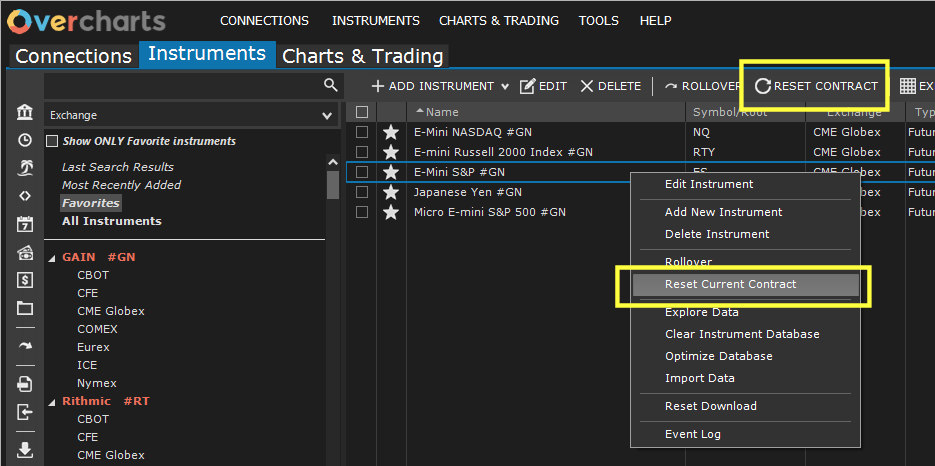
3) Seleziona il contratto con la scadenza desiderata
4) Premi OK
Rollover Completo #
Esegui la procedura di Rollover completa se:
- il contratto corrente NON è ancora scaduto
- sei interessato a mantenere i dati storici del contratto precedente
- la serie storica presente nel database locale NON è frammentata oppure è recuperabile tramite backfill (download dei dati eseguito automaticamente dalla procedura di Rollover)
Nel caso in cui la procedura di Rollover completa NON dovesse andare a buon fine puoi sempre Reimpostare il Contratto Corrente
Segui questi passaggi per eseguire la procedura di rollover completa:
1) Avvia TUTTE le connessioni ai data-feed coinvolti nel processo di Rollover. Se non avvii le connessioni NON potrai eseguire il backfill della serie storica e non saranno recuperate automaticamente le informazioni sui prezzi
2) Dalla finestra principale di Overcharts > Tab Strumenti, seleziona lo strumento (o gli strumenti) di cui vuoi eseguire il rollover
3) Premi il bottone Rollover oppure, se devi eseguire il rollover di un solo strumento: Click destro del mouse > Rollover
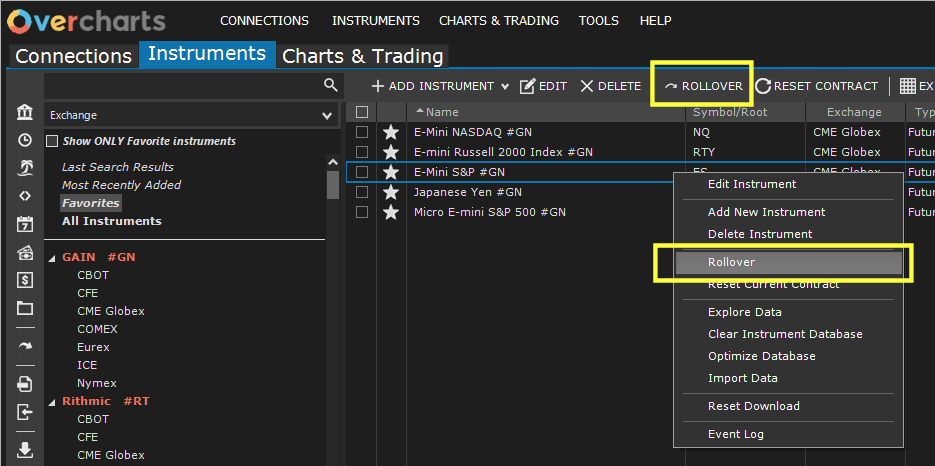
4) Se non hai selezionato tutti gli strumenti prima di entrare nella finestra di Rollover, puoi selezionarli adesso, durante il primo step del processo
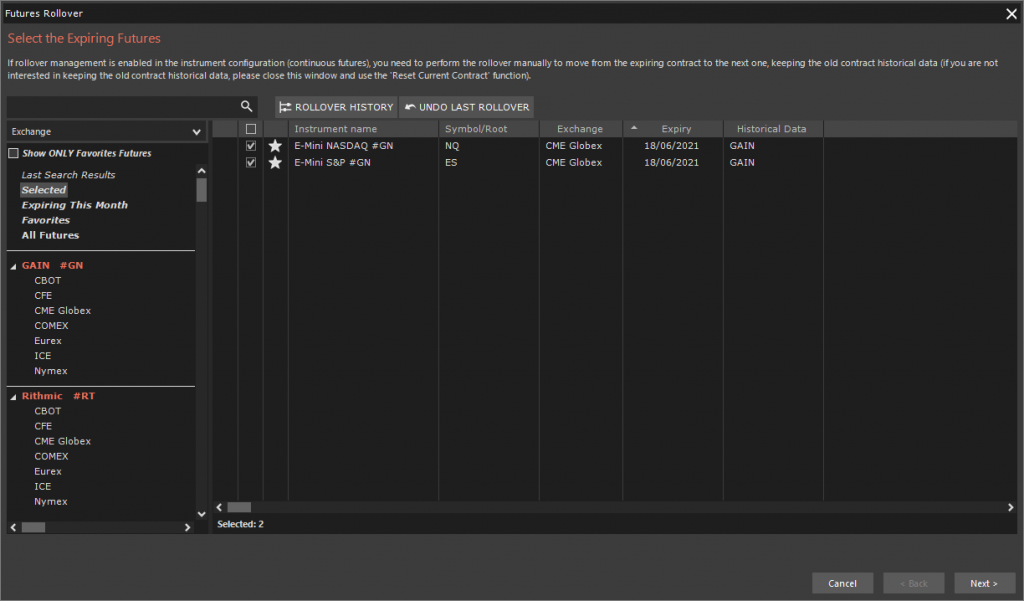
Seleziona tutti gli strumenti interessati al processo e premi Avanti.
5) Se hai eseguito correttamente tutte le istruzioni precedenti, la procedura recupererà automaticamente tutte le informazioni necessarie:

Se nella griglia sono evidenziate alcune celle in rosso, significa che il valore contenuto nella cella non è corretto o assente. Il relativo messaggio di errore viene mostrato nella griglia in basso oppure sorvolando la cella in errore con il mouse.
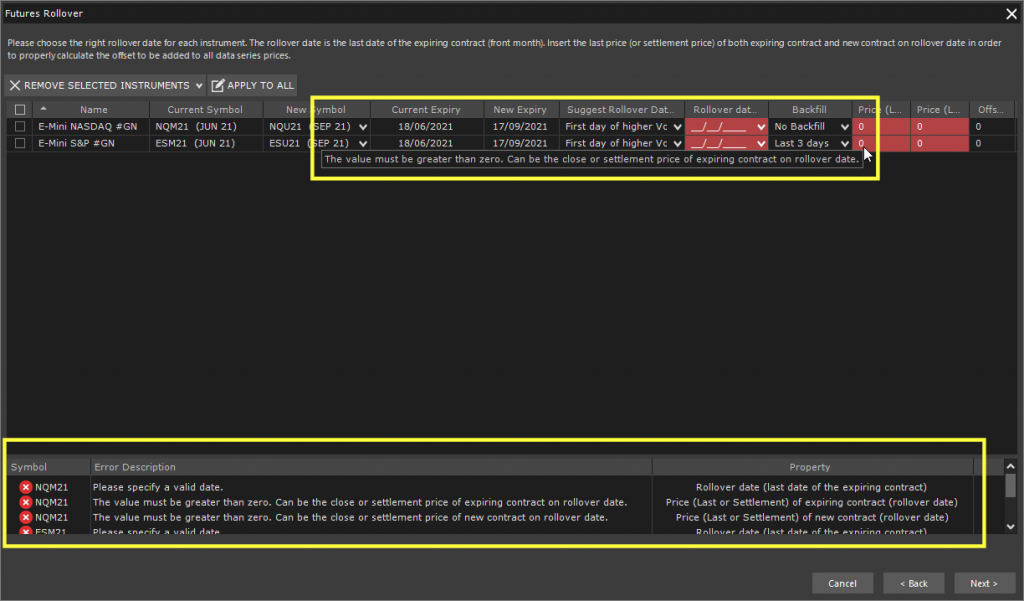
In caso di errori:
- assicurati di essere connesso al relativo data-feed
- controlla che il contratto contenente errori NON sia scaduto. Se è scaduto, NON procedere con il rollover ed esegui invece la procedura di Reimposta Contratto Corrente
Colonne della griglia e loro significato:
Nome: nome/descrizione dello strumento (NON modificabile)
Simbolo Corrente: simbolo del contratto corrente in scadenza (NON modificabile)
Nuovo Simbolo: simbolo del nuovo contratto. La procedura propone in automatico il simbolo del contratto con scadenza successiva. Il campo è modificabile, ma a meno di una reale esigenza (caso rarissimo), NON modificarlo. Per impostare un contratto a tuo piacimento la procedura corretta da utilizzare è Reimposta Contratto Corrente e non il rollover completo
Scadenza Corrente: giorno di scadenza del contratto corrente (NON modificabile)
Nuova Scadenza: giorno di scadenza del nuovo contratto (NON modificabile)
Proponi data di rollover in base a: contiene la regola che la procedura deve utilizzare per calcolare automaticamente la data di rollover.
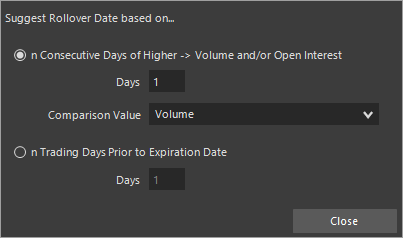
Hai a disposizione due scelte:
1) La data di rollover viene calcolata confrontando il Volume e/o Open-Interest del vecchio contratto con i valori corrispondenti del nuovo contratto e coincide con la data in cui il Volume e/o Open-Interest del nuovo contratto supera per x giorni quello del vecchio contratto
2) La data di rollover coincide con la data di scadenza del vecchio contratto meno x giorni
Data di Rollover: è la data di transizione dal vecchio al nuovo contratto. Nel database locale, i dati precedenti o uguali alla data di rollover saranno i dati del vecchio contratto. I dati successivi alla data di rollover saranno i dati del nuovo contratto.
Puoi modificare/impostare secondo le tue preferenze la data di rollover, rispettando alcune semplici regole:
- DEVE essere compresa nella sessione settimanale di trading (se la sessione di trading va dal LUN al VEN, la data di rollover NON può essere sabato o domenica!)
- DEVE essere minore della data corrente (oggi)
- DEVE essere minore o uguale alla data di scadenza del vecchio contratto (di solito è SEMPRE precedente)
Backfill: specifica il numero massimo di giorni per il recupero dei dati storici del vecchio contratto al fine di evitare eventuali buchi nella serie storica.
- Impostare il valore a No Backfill per NON eseguire il download dei dati (sconsigliato a meno che non sia stato impostato automaticamente dalla procedura).
- Impostare il valore a No Tick Time-Frame per eseguire il download di tutti i time frame tranne quello a 1-Tick. Utile se il tuo data-feed ha dei limiti nella quantità di dati che puoi scaricare in termini di gigabyte per settimana, o se il time frame a 1-Tick non ti interessa.
Importante: Il time frame a 1-Tick è indispensabile per tutti gli indicatori di analisi del volume come Volume Profile, Volume Ladder, Volume Delta ecc. o per la costruzione di alcuni tipi di grafico e risoluzioni (tick, contract, range-bar ecc.)
Prezzo del contratto in scadenza: è il prezzo di chiusura (o settlement) del contratto in scadenza nella data di rollover
Prezzo del nuovo contratto: è il prezzo di chiusura (o settlement) del nuovo contratto nella data di rollover
Offset: è la differenza tra [Prezzo del nuovo contratto] – [Prezzo del contratto in scadenza]. Può essere sia negativo che positivo.
L’Offset è un valore molto importante e viene utilizzato dalla procedura di rollover per uniformare la serie storica del vecchio contratto con quella del nuovo, sommando un valore (offset) a tutti i prezzi della serie storica del vecchio contratto.
Se NON desideri aggiustare la serie storica passata, DEVI impostare l’offset a ZERO. Per farlo, è sufficiente inserire lo stesso prezzo nelle due colonne Prezzo del contratto in scadenza e Prezzo del nuovo contratto.
Puoi impostare come vuoi le colonne Prezzi e Offset, oppure impostare solo l’Offset e mettere a zero le colonne prezzi.
Il valore importante è l’Offset: le colonne prezzi vengono utilizzate dalla procedura SOLO per calcolare la colonna Offset
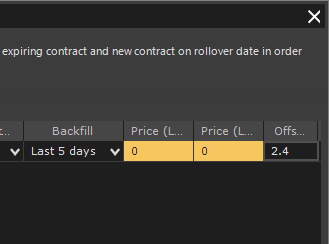
Una volta impostate correttamente tutte le proprietà della griglia procedi premendo il bottone Avanti.
In seguito alle impostazioni di backfill potresti ricevere dei messaggi di avvertimento. Sei libero di decidere se proseguire o modificare ulteriormente le proprietà.
6) In questo ultimo step la procedura eseguirà prima il download dei dati (che potrebbe richiedere anche molto tempo) e poi il rollover.
Annulla Ultimo Rollover #
Se a rollover concluso riscontri qualche anomalia nei dati (magari hai commesso qualche errore nell’impostare alcune proprietà es. Offset), puoi annullare l’ultimo rollover eseguito rientrando nella finestra di Rollover:
1) Dalla finestra principale di Overcharts > Tab Strumenti, seleziona lo strumento (o gli strumenti) di cui vuoi annullare il rollover
2) Premi il bottone Rollover oppure, se devi eseguire l’annullamento del rollover di un solo strumento: Click destro del mouse > Rollover
3) Se non hai selezionato tutti gli strumenti prima di entrare nella finestra di Rollover, puoi comunque selezionarli adesso
4) Premi il bottone Annulla Ultimo Rollover
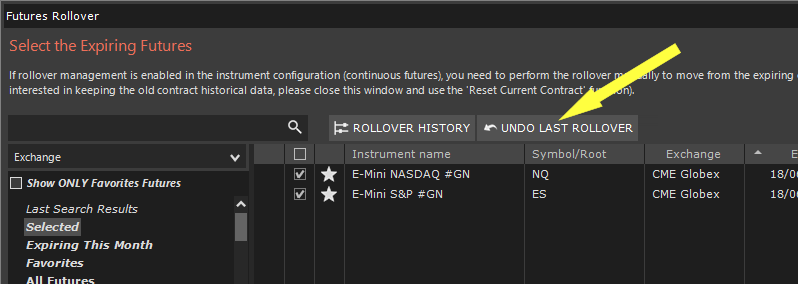
5) Controlla attentamente gli strumenti selezionati, quindi conferma premendo OK e rispondendo alle varie domande di sicurezza
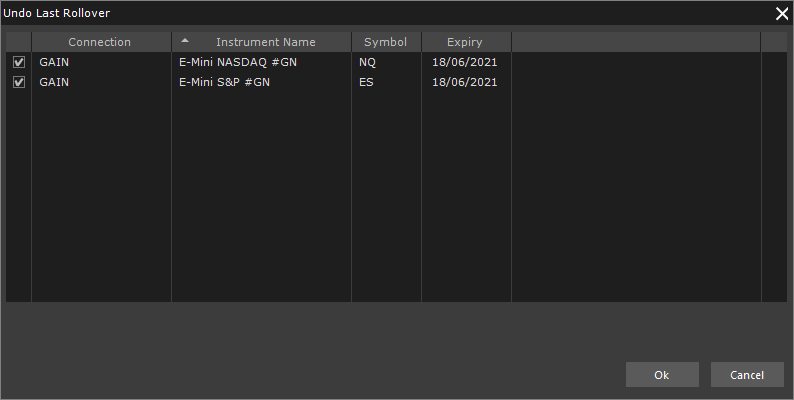
Una volta eseguito con successo l’annullamento, potrai ripetere la procedura di rollover dall’inizio.





